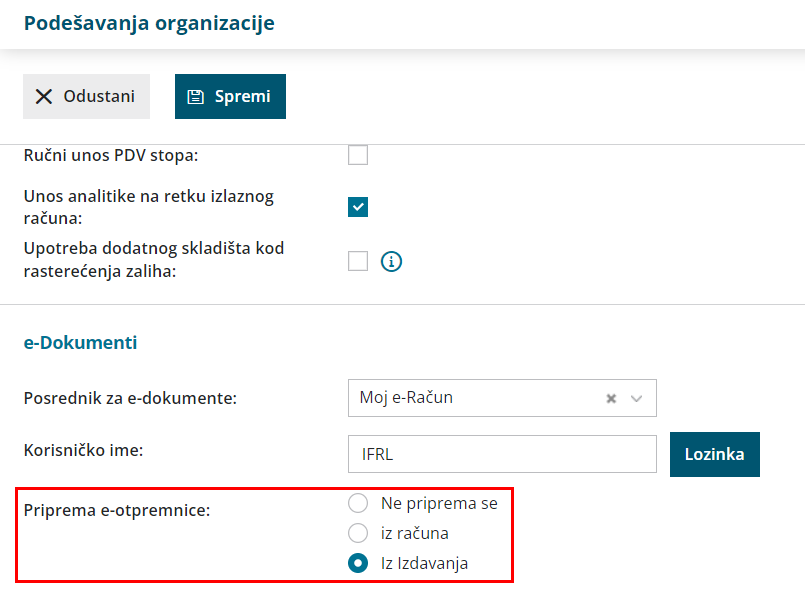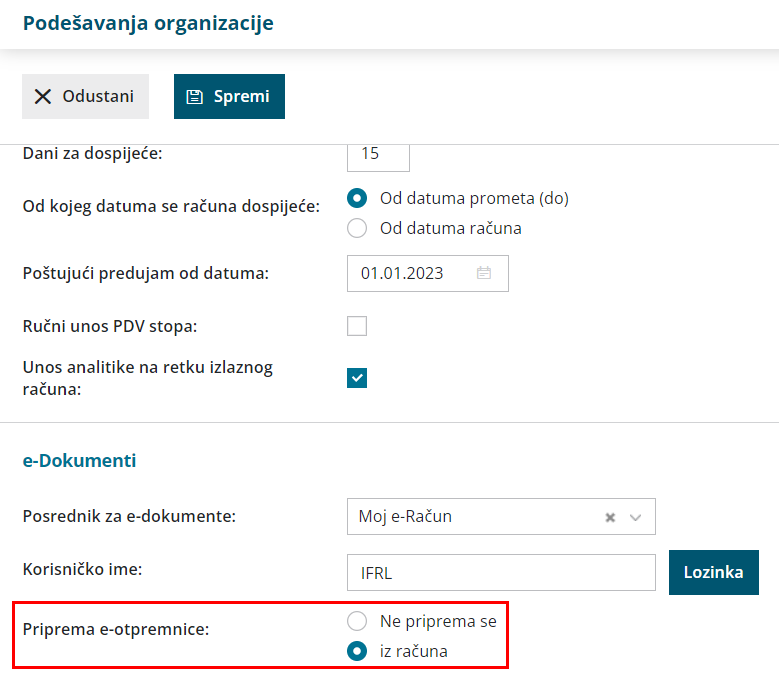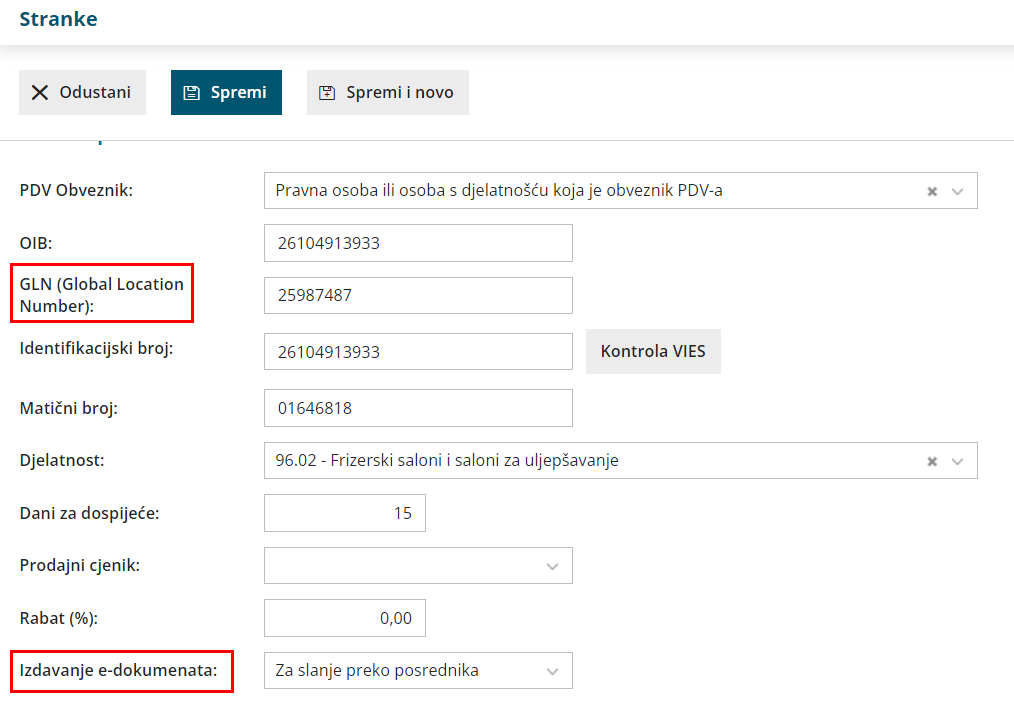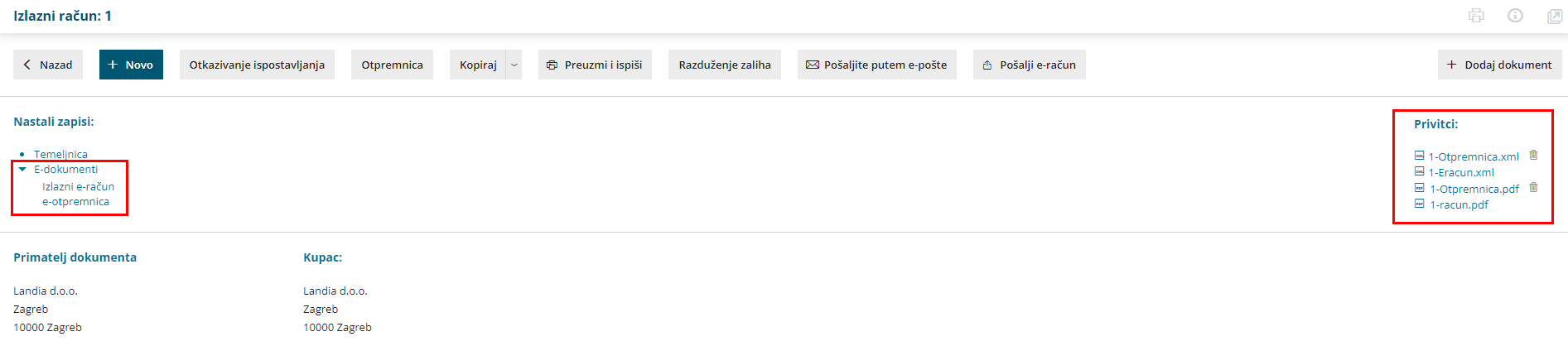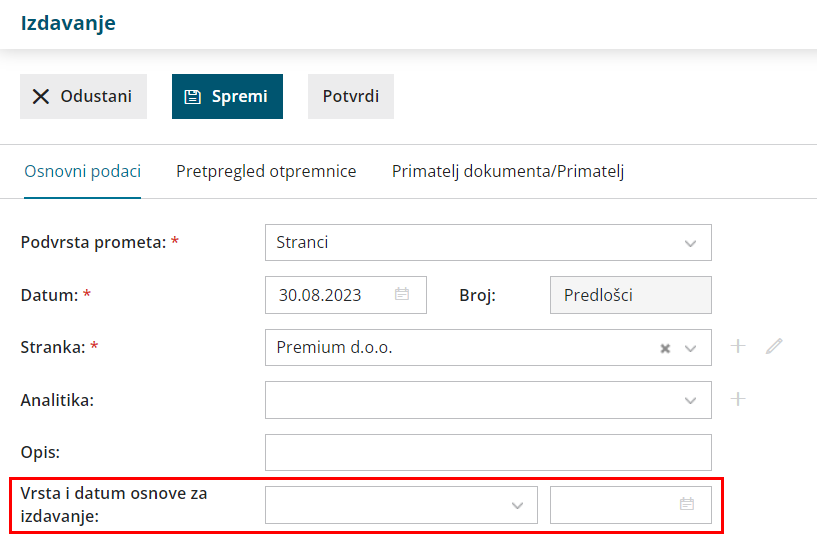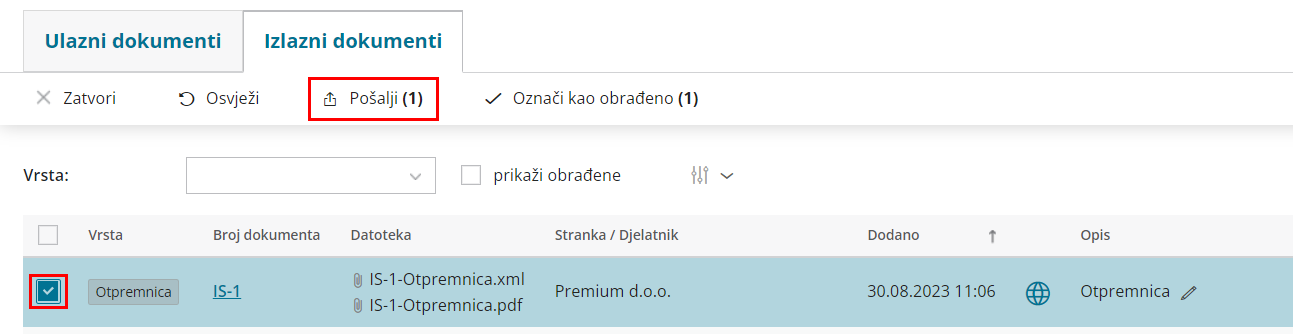Uputa se odnosi na pripremu, izdavanje i slanje e-otpremnice.
Postavke za pripremu e-otpremnice
Ako želimo da program priprema e-otpremnice, potrebno je prvo urediti postavke.
- Klikom na Postavke organizacije
 > Organizacija kliknemo Uredi.
> Organizacija kliknemo Uredi. - U dijelu eDokumenti odaberemo posrednika za slanje e-računa i upišemo korisničko ime i lozinku.
- ako u Minimaxu imate aktiviran modul zaliha i vodite zalihe u programu, za pripremu e-otpremnice možete odabrati želite li da program pripremi e-otpremnicu iz računa ili iz izdavanja.
- iz računa - program će pripremiti e-otpremnicu ispostavljanjem računa (neće pripremiti e-otpremnicu unosom izdavanja u modulu Poslovanje > Zalihe)
- iz izdavanja - program će pripremiti e-otpremnicu unosom i potvrdom izdavanja u modulu zaliha (neće pripremiti e-otpremnicu unosom računa u modulu Poslovanje > Izlazni računi)
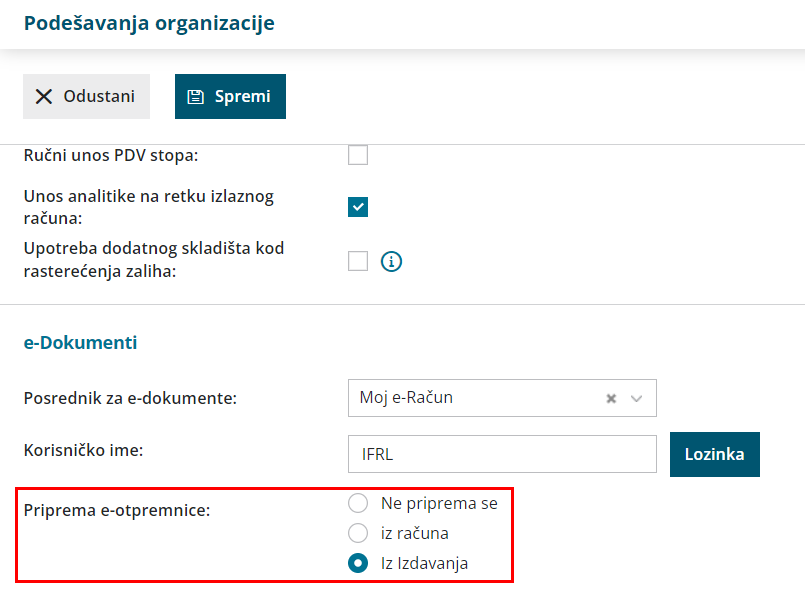
- ako u programu nemate aktiviran modul zaliha, na postavkama organizacije u dijelu Priprema e-otpremnice programski je odabrano Ne priprema se, a ako želite da se e-otpremnica priprema, potrebno je odabrati iz računa i program će kod ispostavljanja računa pripremiti i e-otpremnicu.
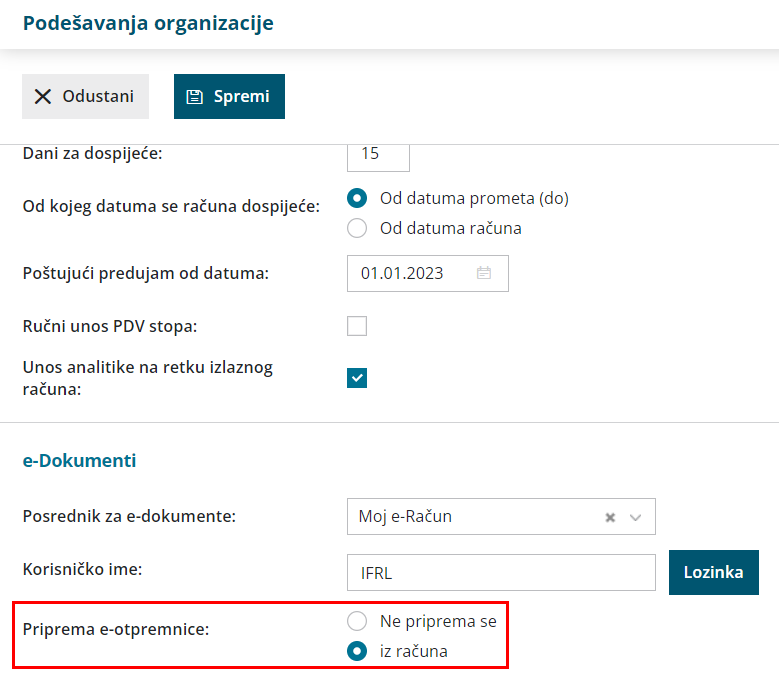
- ako u Minimaxu imate aktiviran modul zaliha i vodite zalihe u programu, za pripremu e-otpremnice možete odabrati želite li da program pripremi e-otpremnicu iz računa ili iz izdavanja.
Postavke stranke
Program će e-otpremnice pripremiti samo za stranke koje u dijelu Izdavanje eDokumenata imaju odabrano Za slanje preko posrednika.
- U modulu Šifrarnik > Stranke odaberite stranku za koju želite da se priprema i šalje e-otpremnica.
- U dijelu Poslovni podaci za Izdavanje e-dokumenata odaberete Za slanje preko posrednika.
GLN - Global location number nije obvezan podatak, moguće ga je upisati ako je potrebno. - Postavke spremite.
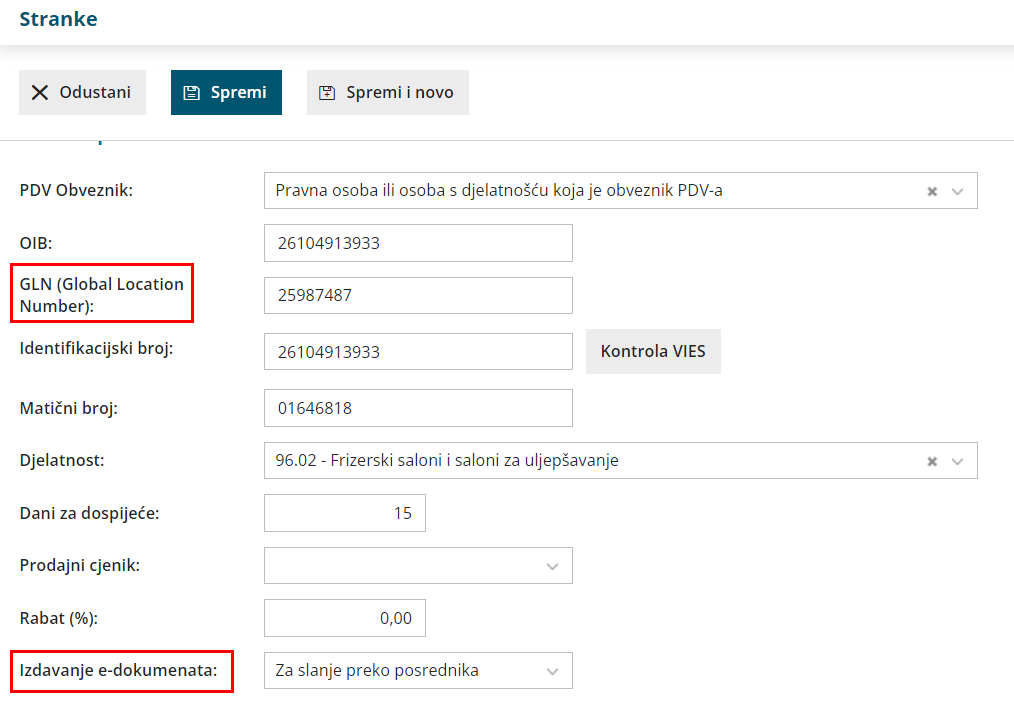
Priprema e-otpremnice iz računa
Nakon što uredimo postavke za e-otpremnicu, unesemo izlazni račun.
- U izborniku Poslovanje > Izlazni računi kliknemo Novo i račun unesemo prema OVOJ uputi.
- Račun potvrdimo klikom na Ispostavi.
- Ako smo na postavkama organizacije odabrali pripremu e-otpremnice iz računa, program uz datoteku e-računa pripremi još dvije datoteke:
- xml datoteku otpremnice i
- otpremnicu u pdf formatu.
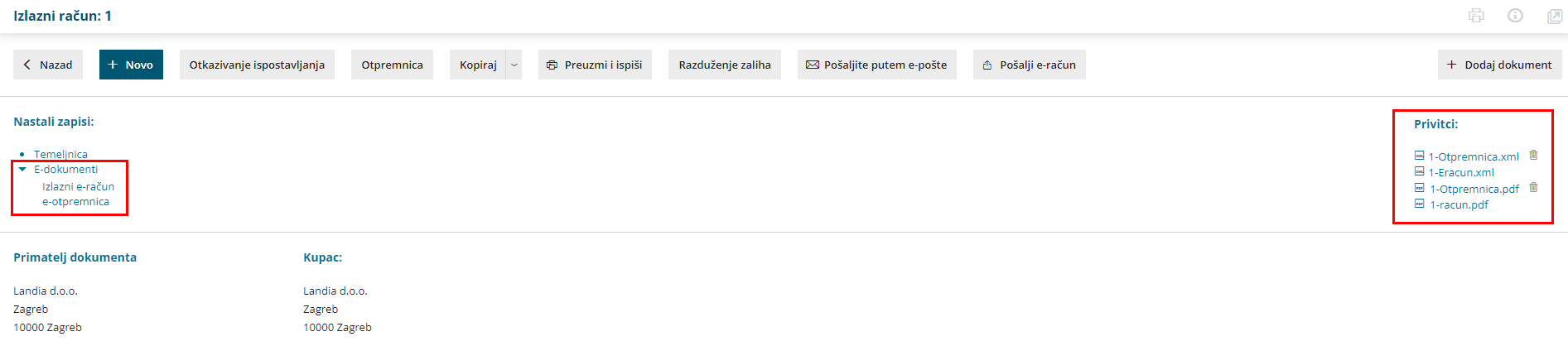
Priprema e-otpremnice iz izdavanja
Ako želimo da program e-otpremnicu pripremi iz izdavanja, nakon što uredimo postavke, unesemo novo izdavanje.
- U modulu Poslovanje > Zalihe odaberemo Novo > Izdavanje.
- U dijelu Podvrsta prometa odaberemo Stranci.
- Odabirom stranke za koju su definirane postavke za slanje e-dokumenata, prikažu se polja za unos vrste i datuma osnove za izdavanje na unosu izdavanja.
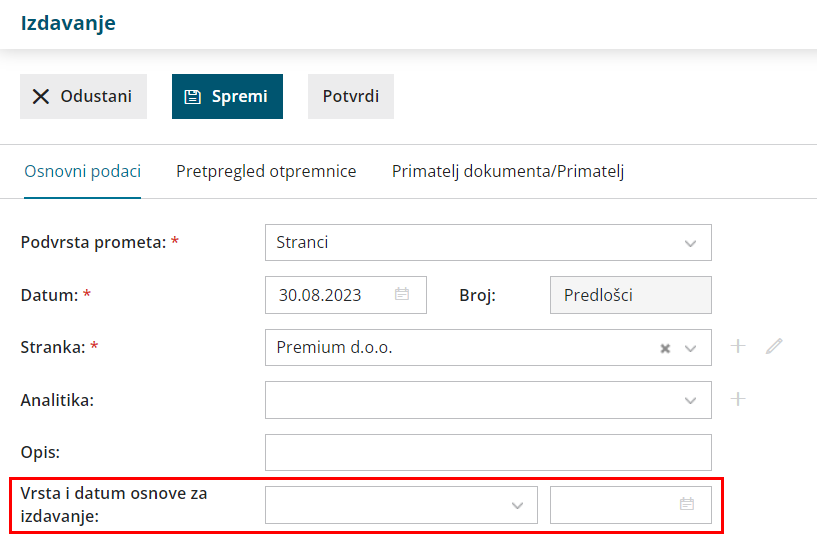
- Na redove prometa dodamo artikle i nakon unosa svih podataka izdavanje potvrdimo.
- Uz temeljnicu program pripremi još dvije datoteke:
- otpremnicu u xml obliku i
- pdf datoteku.

Pregled i slanje e-otpremnice
- Pripremljene e-otpremnice možemo pregledavati u izlaznim dokumentima pretinca za dokumente.
- Klikom na pripremljeni dokument e-otpremnice na računu ili izdavanju program nas preusmjeri u Izlazne dokumente pretinca i na popisu prikaže sve pripremljene otpremnice.
- E-otpremnice koje želimo poslati stranci označimo in kliknemo na Pošalji.
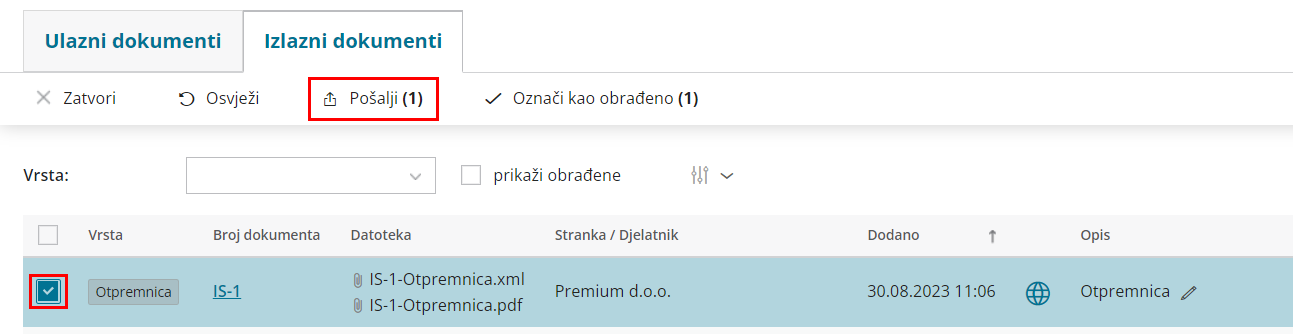
Ako e-otpremnice ne želite slati iz programa, zapise koji se pripreme potvrdom računa ili izdavanja u pretincu za dokumente možete označiti kao obrađene.

 > Organizacija kliknemo Uredi.
> Organizacija kliknemo Uredi.